PS美女照片调色实例:给夜色中的城市美女写真照…
2020-06-05 16:04:29来源:ps爱好者 阅读 ()

分析思路
黑白灰关系:虽然是夜景,但是我后期调整了曝光,尽量不要让这种夜景太暗,所以思路①整体调性偏亮。我们再来看看暗部,原图的暗部很多,但是调整后的图暗部细节非常饱满,我是有意的提升了暗部亮度,所以思路②暗部细节饱满。
还有一个就是整体对比度较小,黑白对比非常小,并且整体锐化清晰度较高,所以思路③黑白对比较小,锐化清晰度较高。
色彩关系上:原图的整体色温白平衡是偏黄的,但是调整后的图色温是偏蓝色和洋红色的,所以思路④色温偏蓝色和洋红色。色彩上,调整后的天空和灯光的蓝色是偏青蓝色的,调整后的黄色灯光是偏洋红色的,所以思路⑤蓝色偏青,黄色偏洋红。
思路总结:
①整体调性偏亮。
②暗部细节饱满。
③黑白对比较小,锐化清晰度较高。
④色温偏蓝色和洋红色。
⑤蓝色偏青,黄色偏洋红。
⑥阴影偏暖色洋红,高光偏冷色青蓝。
祛痘磨皮
利用图章工具和插件等进行祛痘磨皮的操作,这里就不在演示。
camera raw调整
打开原图,进入camera raw中调整,我们可以看到原图整体色温是偏黄的,所以我们一开始去定下整体色温:④色温偏蓝色和洋红色。

色温:往蓝色和洋红色方向移动。原图过暗,提升点曝光。为了让②暗部细节饱满。提升阴影和黑色。将画面中高光的颜色降低,将白色灯光的颜色提升。让照片锐化的明显:提升清晰度工具。画面饱和度太低,最后在提升点自然饱和度。
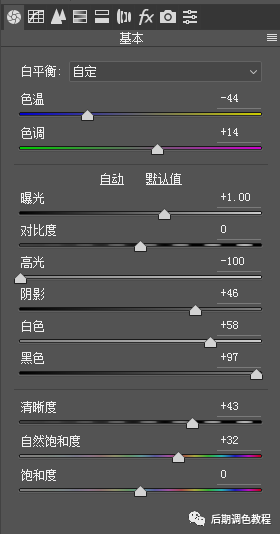
调整后:

色彩调整
利用HSL工具调整色彩:色相上:将蓝色往青色移动,紫色往蓝色移动。实现⑤蓝色偏青,黄色偏洋红。
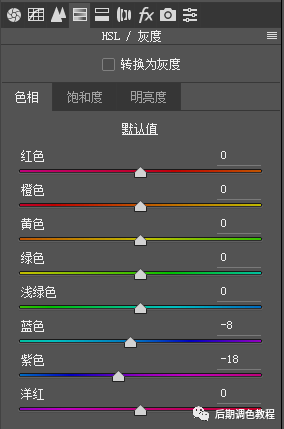
饱和度:提升紫色饱和度,让阴影的紫色显示出来。
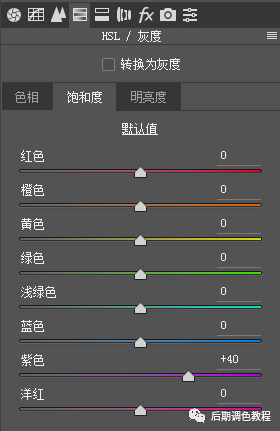
明亮度:由于是夜景灯光较多,提升画面中主要灯光颜色明亮度:红色、橙色、黄色、紫色、洋红色。降低蓝色明亮度:让天空的蓝色更暗点,这样显得天空更实。

再次利用相机校准三原色进行颜色调整:这一步主要让⑤蓝色偏青,黄色偏洋红。
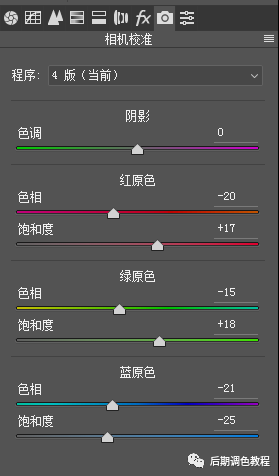
调整后:

进入PS主界面,选择色彩平衡工具:实现⑥阴影偏暖色洋红,高光偏冷色青蓝。

最后一步:加锐化清晰度,按住shift+ctrl+alt+e键合并图层,选择滤镜—其它—高反差保留(半径2.4左右)
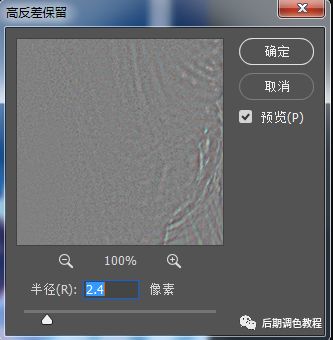
然后将图层模式改为:线性光。
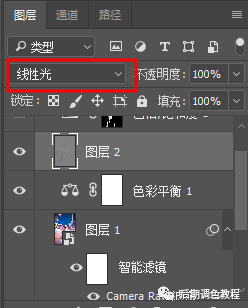
完成:
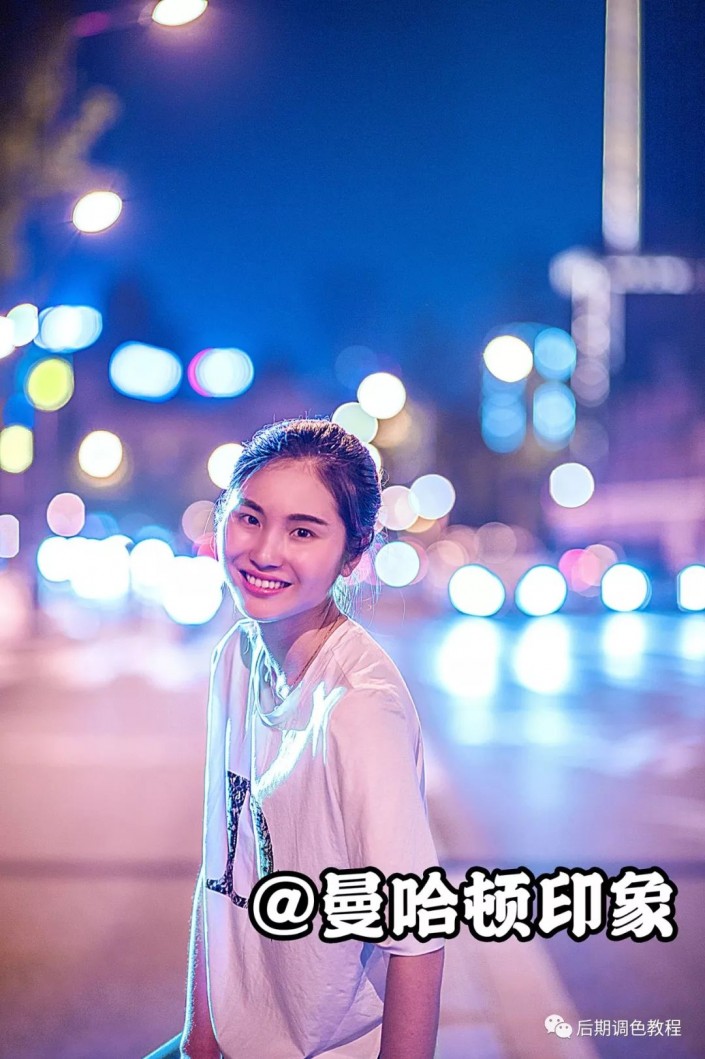
原文链接:http://www.psahz.com/pstiaose/26100.html
如有疑问请与原作者联系
标签:
版权申明:本站文章部分自网络,如有侵权,请联系:west999com@outlook.com
特别注意:本站所有转载文章言论不代表本站观点,本站所提供的摄影照片,插画,设计作品,如需使用,请与原作者联系,版权归原作者所有
- Photoshop调出海边美女照片蓝色艺术效果 2021-05-24
- PS人物抠图实例:利用通道工具快速抠出逆光人物的头发丝。PS 2021-05-20
- Photoshop调出泳池美女照片古铜色效果 2021-05-17
- PS调色教程:利用图像模式给少女户外艺术照调出梦幻紫色效果 2021-05-16
- 通过PS给室外拍摄的儿童照片进行调色修图,打造清新的感觉。 2021-05-11
IDC资讯: 主机资讯 注册资讯 托管资讯 vps资讯 网站建设
网站运营: 建站经验 策划盈利 搜索优化 网站推广 免费资源
网络编程: Asp.Net编程 Asp编程 Php编程 Xml编程 Access Mssql Mysql 其它
服务器技术: Web服务器 Ftp服务器 Mail服务器 Dns服务器 安全防护
软件技巧: 其它软件 Word Excel Powerpoint Ghost Vista QQ空间 QQ FlashGet 迅雷
网页制作: FrontPages Dreamweaver Javascript css photoshop fireworks Flash
